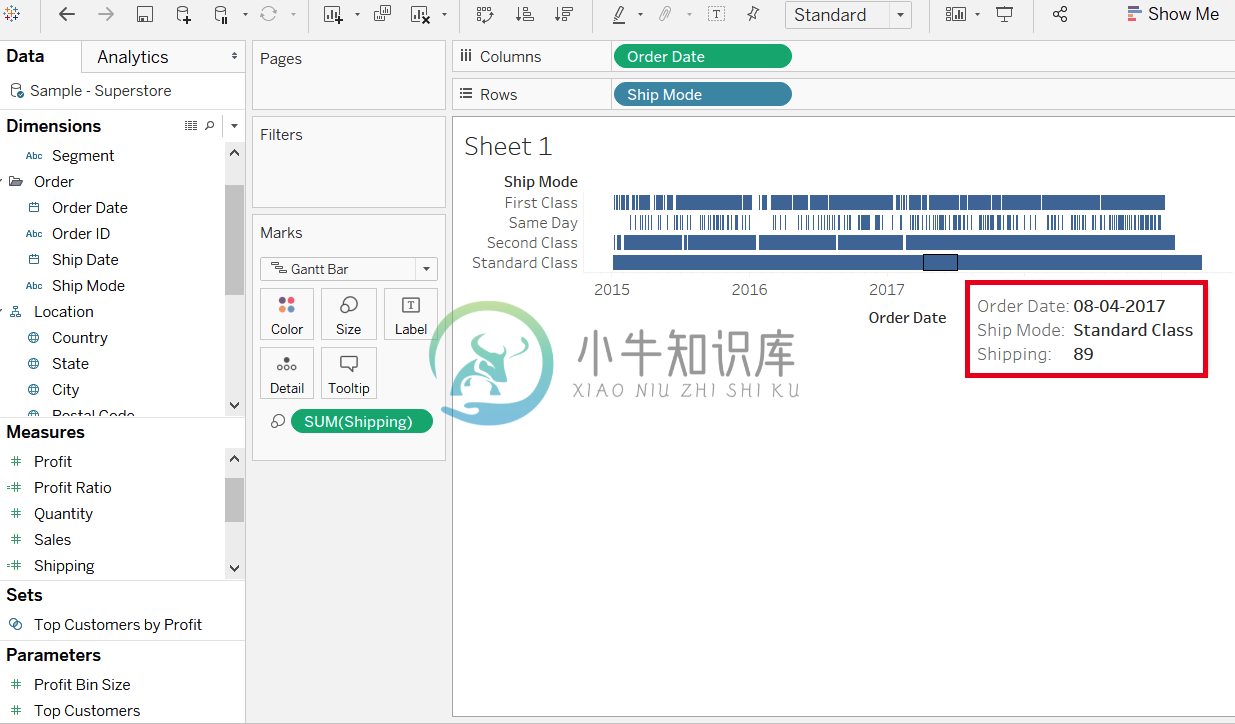甘特图用于比较类别之间的数据。此外,它还可用于识别每个过程所花费的时间。
它显示了一段时间内任务值的进展。它在一段时间内广泛用于项目管理和其他类型的变异研究。
除时间维度外,甘特图也采用维度和度量。
例如,使用Sample-Superstore数据源,可以按照每种类型的发运模式进行运输。对于创建,甘特图遵循程序如下:
第1步:转到工作表。
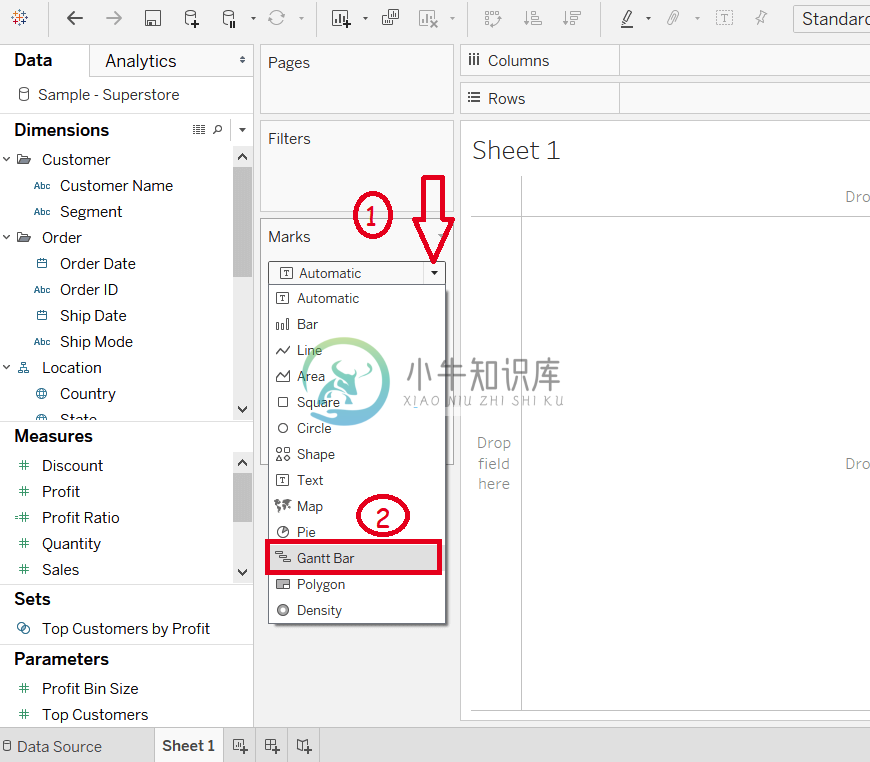
第2步:将订单日期拖到列架中。
第3步:右键单击订单日期字段,然后选择“日期”,如下面的屏幕截图所示: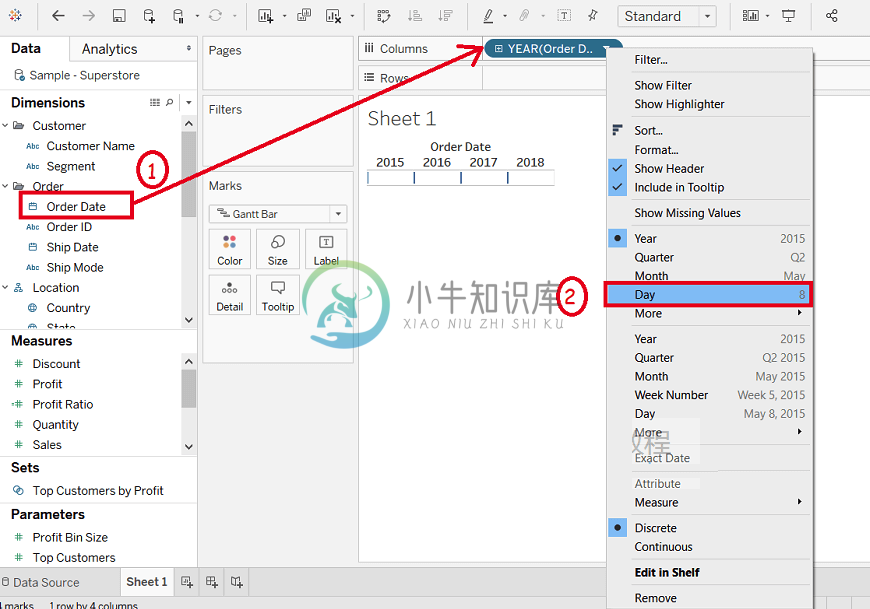
第4步:单击菜单栏中的“分析(Analysis)”选项。
第5步:从列表中选择“创建计算字段(Create Calculated Field)”选项。
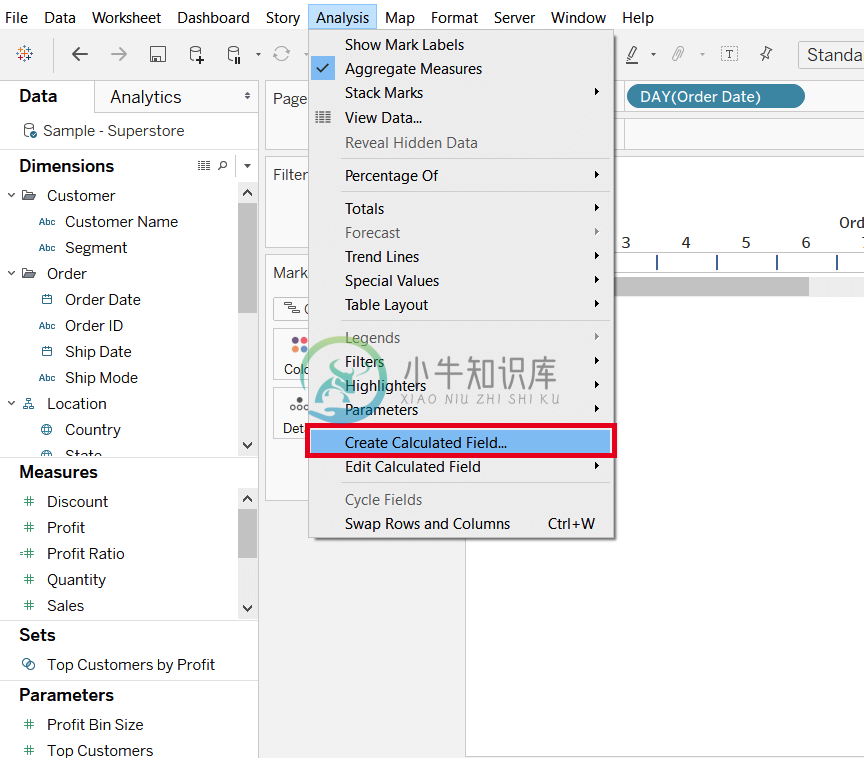
第6步:输入计算字段的名称,例如“shipping”。
第7步:写下表达式“DATEDIFF(’day’,[Order Date],[Ship Date])”以创建订单日期和发货日期之间的差值。
第8步:单击“确定(OK)”按钮。

第9步:将Ship Mode拖动到行架子中。
第10步:将计算字段运输拖动到标记(Marks)工具架下的Size窗格中。
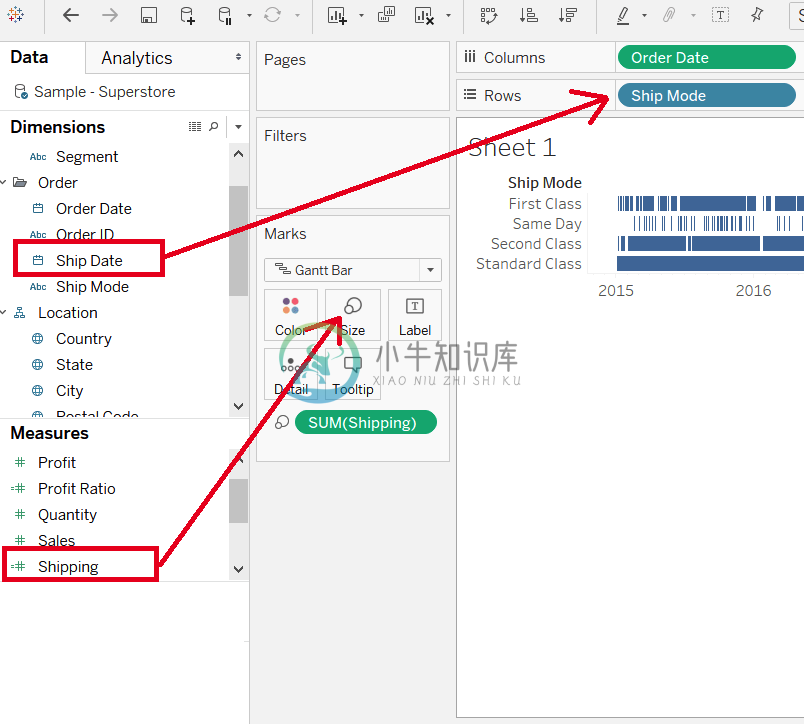
完成上述所有步骤后,它会创建甘特图,显示每个货件在不同的发货模式(Ship Mode)下所用的时间,如下面的屏幕截图所示: